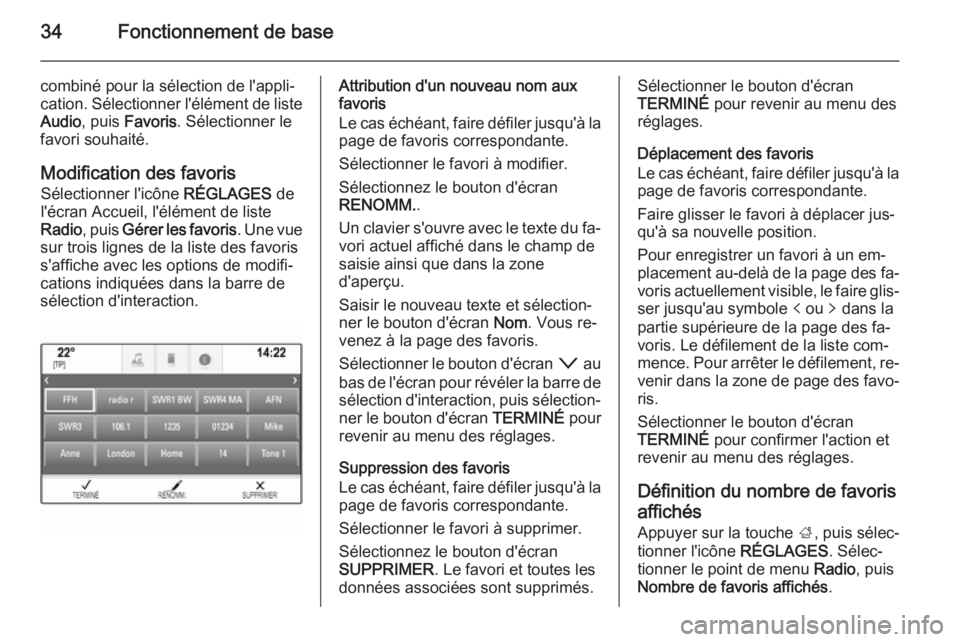Page 33 of 157

Fonctionnement de base33
Sélectionner le bouton d'écran
PARCOURIR pour activer le menu de
navigation, puis sélectionner l'onglet
ALBUMS 3 64.
Pour enregistrer l'un des albums en
tant que favori, révéler la liste des fa‐
voris et faire défiler jusqu'à la page de
favoris correspondante.
Maintenir enfoncé le bouton d'écran
du favori correspondant. La page des favoris est réduite et la liste des al‐
bums s'affiche de nouveau.
Sélectionner l'album à enregistrer en
tant que favori. L'album sélectionné
est enregistré comme favori.
Exemple : Destination
Appuyer sur la touche ; pour afficher
l'écran Accueil, puis sélectionner l'icône NAV.
Sélectionner DESTINATION de la
barre de sélection d'interaction, puis
sélectionner l'onglet RÉCENTS
3 78.Pour enregistrer l'une des adresses
de la liste des destinations récentes
en tant que favori, révéler la liste des
favoris et faire défiler jusqu'à la page
de favoris correspondante.
Maintenir enfoncé le bouton d'écran
du favori correspondant. La page des favoris est réduite et le menu des des‐
tinations récentes s'affiche de nou‐
veau.
Sélectionner l'adresse à enregistrer
en tant que favori. L'adresse sélec‐
tionnée est enregistrée comme favori.
Exemple : Numéro de téléphone
Appuyer sur la touche ; pour afficher
l'écran Accueil, puis sélectionner
l'icône TÉLÉPHONE .
Sélectionner l'onglet CLAVIER, puis
saisir le numéro à appeler 3 100.
Pour enregistrer ce numéro en tant
que favori, révéler la liste des favoris
et faire défiler jusqu'à la page de fa‐
voris correspondante.
Maintenir enfoncé le bouton d'écran
du favori correspondant. Le numéro
est enregistré comme favori.Récupération des favoris
Afficher la page des favoris (voir ci-avant) et faire défiler jusqu'à la pagede favoris correspondante (le cas
échéant).
Remarque
Les favoris non disponibles sont gri‐
sés.
Sélectionner le bouton d'écran du fa‐
vori souhaité. En fonction du type de
favori sélectionné, une station radio
ou une piste est lue, un appel télé‐
phonique est lancé, un itinéraire est calculé ou une application est démar‐
rée.
Remarque
Le favori actif est surligné.
Utilisation de la commande au volant
de droite
Appuyer à plusieurs reprises sur les
touches k et l pour sélectionner le
favori audio souhaité.
Autre possibilité, à l'aide du contrô‐
leur multidirectionnel : Appuyer sur la
touche i pour afficher le menu du
Page 34 of 157
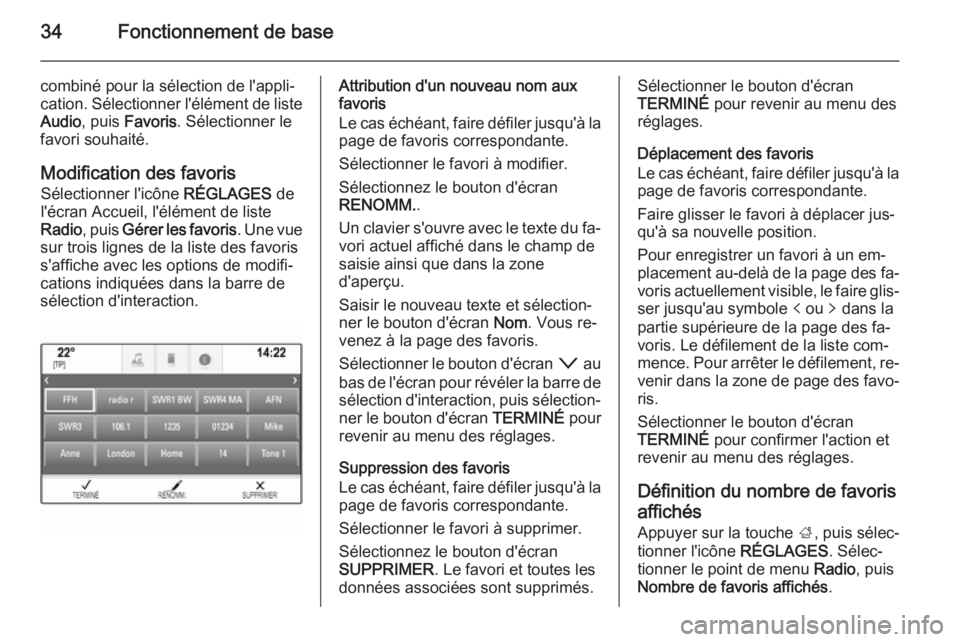
34Fonctionnement de base
combiné pour la sélection de l'appli‐
cation. Sélectionner l'élément de liste
Audio , puis Favoris . Sélectionner le
favori souhaité.
Modification des favoris Sélectionner l'icône RÉGLAGES de
l'écran Accueil, l'élément de liste
Radio , puis Gérer les favoris . Une vue
sur trois lignes de la liste des favoris
s'affiche avec les options de modifi‐
cations indiquées dans la barre de sélection d'interaction.Attribution d'un nouveau nom aux
favoris
Le cas échéant, faire défiler jusqu'à la page de favoris correspondante.
Sélectionner le favori à modifier.
Sélectionnez le bouton d'écran
RENOMM. .
Un clavier s'ouvre avec le texte du fa‐
vori actuel affiché dans le champ de
saisie ainsi que dans la zone
d'aperçu.
Saisir le nouveau texte et sélection‐ ner le bouton d'écran Nom. Vous re‐
venez à la page des favoris.
Sélectionner le bouton d'écran o au
bas de l'écran pour révéler la barre de
sélection d'interaction, puis sélection‐
ner le bouton d'écran TERMINÉ pour
revenir au menu des réglages.
Suppression des favoris
Le cas échéant, faire défiler jusqu'à la page de favoris correspondante.
Sélectionner le favori à supprimer. Sélectionnez le bouton d'écran
SUPPRIMER . Le favori et toutes les
données associées sont supprimés.Sélectionner le bouton d'écran
TERMINÉ pour revenir au menu des
réglages.
Déplacement des favoris
Le cas échéant, faire défiler jusqu'à la page de favoris correspondante.
Faire glisser le favori à déplacer jus‐
qu'à sa nouvelle position.
Pour enregistrer un favori à un em‐
placement au-delà de la page des fa‐ voris actuellement visible, le faire glis‐
ser jusqu'au symbole p ou q dans la
partie supérieure de la page des fa‐
voris. Le défilement de la liste com‐
mence. Pour arrêter le défilement, re‐
venir dans la zone de page des favo‐ ris.
Sélectionner le bouton d'écran
TERMINÉ pour confirmer l'action et
revenir au menu des réglages.
Définition du nombre de favoris
affichés
Appuyer sur la touche ;, puis sélec‐
tionner l'icône RÉGLAGES. Sélec‐
tionner le point de menu Radio, puis
Nombre de favoris affichés .
Page 35 of 157

Fonctionnement de base35
Activer le nombre de favoris que voussouhaitez afficher.
Remarque
Si le nombre de favoris enregistrés dépasse le nombre de favoris acti‐
vés dans le menu des réglages, les
favoris enregistrés en supplément
ne sont pas supprimés, mais sim‐
plement masqués de la vue. Pour
les réactiver, il suffit d'augmenter le
nombre de favoris visualisables.
Contacts
Deux types de listes de contacts dif‐
férentes sont accessibles depuis l'In‐ fotainment System :
■ Les listes de contacts téléchargées
depuis les appareils Bluetooth et
autres sources externes.
■ La liste des contacts du véhicule.
Remarque
Au maximum 1 000 contacts peu‐
vent être enregistrés dans la liste des contacts du véhicule. Les listes
de contacts téléchargées ne sont
pas limitées.
Sélection de la source des
contacts La liste des contacts affichée en pre‐mier lors de l'accès est différente se‐
lon l'application active et les appareils connectés.
Modification de la source
Sélectionner le bouton d'écran
Changer liste de contacts sur le côté
droit de l'écran. La liste de toutes les
sources de contacts disponibles s'af‐fiche. La liste de contacts actuelle‐
ment active est indiquée par le sym‐
bole 9.
Sélectionner la liste de contacts sou‐
haitée. La liste correspondante s'affi‐
che.
Remarque
Le système mémorise une liste choi‐ sie dans une application. Lorsque
vous accédez de nouveau à la liste
des contacts depuis cette applica‐
tion, la liste précédemment sélec‐
tionnée s'affiche à nouveau.
Page 36 of 157

36Fonctionnement de base
Suppression des contacts du
véhicule
Sélectionner le bouton d'écran
Changer liste de contacts sur le côté
droit de l'écran. La liste de toutes les
sources de contacts disponibles s'af‐
fiche. La liste de contacts actuelle‐
ment active est indiquée par le sym‐
bole 9.
Sélectionner le bouton d'écran ─ en
regard de Véhicule. Un message de
confirmation s'affiche.
Confirmer le message pour suppri‐
mer la liste.
Tri des listes de contacts Par défaut, les listes sont classées
par ordre alphabétique en fonction du
prénom. Si aucun prénom n'est dis‐
ponible, le nom de famille est utilisé.
En l'absence de prénom et de nom,
l'un des premiers caractères saisis
est utilisé comme critère de tri.
L'ordre de tri peut être modifié si le
prénom et le nom sont enregistrés
dans deux champs différents.
Pour modifier l'ordre de tri, sélection‐
ner le bouton d'écran Trier.Choisir l'ordre de tri souhaité. La liste
est retriée en conséquence.
Utilisation de la liste des
contacts
Pour afficher la liste des contacts, sé‐ lectionner l'onglet CONTACTS de
l'application correspondante.
Application Navigation :
Application Téléphone :
Pour afficher la vue des détails des
contacts, sélectionner l'une des en‐ trées de la liste de contacts active.
La vue des détails des contacts peut
contenir les éléments suivants :
■ Prénom et nom
■ Plusieurs numéros de téléphone
■ Plusieurs adresses électroniques
■ Plusieurs adresses (par ex. domi‐ cile et bureau)
■ Dans la liste des contacts du véhicule : entrée de catégorie
Page 37 of 157

Fonctionnement de base37
■ Dans la liste des contacts duvéhicule : champ de notes
■ Pour les entrées de point d'intérêt :
informations sur les heures, menu,
tarifs, etc.
Remarque
Les informations sont classées en
fonction de l'application active, par
ex., dans l'application Téléphone,
les numéros de téléphone sont affi‐
chés en premier.
Démarrage de la navigation
Pour démarrer le guidage d'itinéraire
vers une destination, sélectionner
l'une des adresses enregistrées pour
le contact choisi ou l'icône de fonction rapide en regard du contact corres‐
pondant dans la liste des contacts. La
vue de détails sur la destination s'af‐
fiche 3 69.
Faire un appel téléphonique
Pour lancer un appel téléphonique,
sélectionner l'un des numéros de té‐
léphone enregistrés pour le contact
ou l'icône de fonction rapide en re‐gard du contact correspondant dans
la liste des contacts. Le menu d'appel sortant s'affiche 3 96.
Ajout de nouveaux contacts
Pour ajouter des informations depuis
les menus d'application dans la liste
des contacts du véhicule, ouvrir l'ap‐
plication correspondante.Application Navigation
Sélectionner ou saisir une destination 3 78. La vue de détails sur la desti‐
nation est affichée.
Sélectionnez le bouton d'écran Enr..
Un menu s'affiche.Application Téléphone
Sélectionner l'onglet DERN.. Sélec‐
tionner le bouton d'écran w en regard
du numéro de téléphone à ajouter à
la liste des contacts. Un menu s'affi‐
che.
Sélectionner l'une des options.
Créer nouveau contact
Un menu de sélection de la catégorie
de données s'affiche.
Sélectionner la catégorie de données correspondante pour les informations
à enregistrer, par exemple l'adresse
du bureau ou le numéro de télé‐ phone. La vue de détails sur le con‐
tact est affichée.
Remarque
Les catégories de données présen‐
tées dans le nouveau menu corres‐
pondent aux informations que vous
Page 38 of 157

38Fonctionnement de base
souhaitez enregistrer, par ex. si l'in‐
formation à enregistrer est une
adresse, seuls les types d'adresses
sont présentés dans la liste.
Remplir l'entrée et sélectionner le
bouton d'écran Enr. pour enregistrer
le contact.Ajouter au contact existant
La liste des contacts du véhicule s'af‐ fiche. Sélectionner le contact de votre
choix.
La vue des détails sur le contact s'af‐ fiche avec les informations à ajouter
présentées séparément sur le côté
droit de l'écran.
Sélectionner la catégorie de données correspondante pour les informations
à enregistrer, par exemple l'adresse
du bureau ou le numéro de télé‐ phone.
Si vous choisissez une catégorie de
données existante, les informations
existantes sont remplacées.
Sélectionner le bouton d'écran Enr.
pour enregistrer les nouvelles infor‐
mations.Modification de contacts
Pour modifier un contact, sélection‐
ner l'entrée de contact souhaité dans
la liste des contacts du véhicule.
Appuyer sur le bouton d'écran Éditer
contact sur le côté droit de l'écran.
La vue de modification est affichée.
Modification des informations
Sélectionner le champ à modifier. En
fonction du champ sélectionné, le cla‐
vier ou le clavier numérique est affi‐
ché.
Saisir vos modifications 3 26.
Sélectionner le bouton d'écran Enr.
dans la vue des détails du contact
pour enregistrer vos modifications.
Ajout de nouvelles informations
Sélectionner le champ dans lequel
vous souhaitez saisir des informa‐ tions supplémentaires.
Si vous souhaitez créer un nouveau
champ pour une catégorie de don‐
nées déjà existante, par ex. un deux‐ ième numéro de téléphone portable,
sélectionner le bouton d'écran w
dans le champ de données corres‐ pondant.
Remarque
Le bouton d'écran w est uniquement
affiché si l'ajout d'informations sup‐
plémentaires est possible pour cette catégorie de données.
En fonction du champ sélectionné, le
clavier ou le clavier numérique s'affi‐
che 3 26.
Saisir les nouvelles données et sé‐
lectionner le bouton d'écran devant le
champ de saisie indiquant le champ
sélectionné.
Page 39 of 157
Fonctionnement de base39
Sélectionner le bouton d'écran Enr.
dans la vue des détails du contact pour enregistrer vos modifications.
Suppression d'un contact
Pour supprimer une entrée de contact et toutes les informations associées,
sélectionner le bouton d'écran
Supprimer . Un message de confirma‐
tion s'affiche.
Confirmer le message. La saisie est
supprimée.
Page 40 of 157
40Fonctionnement de basePrésentation du fonctionnement des appuis
Le tableau ci-dessous est un récapitulatif de tous les mouvements (gestes) de l'écran tactile et du pavé tactile qu'il convient de faire avec un, deux ou trois doigts pour déclencher des actions spécifiques dans les menus.MenuActionÉcran tactilePavé tactileTous les menusNaviguer vers un élément
d'écran1 doigt, déplacer à travers le
pavé tactileSélectionner/activer un
élément1 doigt, appuyer une fois sur l'élément1 doigt, appuyer sur le pavé
tactileDéfilement des listes1 doigt, déplacer vers le haut ou le bas2 doigts, déplacer vers le
haut ou le bas1 doigt, déplacer le curseur de la barre de
défilement1 doigt, appuyer à plusieurs reprises ou
maintenir l'appui sur les touches n et o
en haut ou au bas de la barre de défilementFaire défiler du texte1 doigt, déplacer vers le haut ou le bas2 doigts, déplacer vers le
haut ou le bas
 1
1 2
2 3
3 4
4 5
5 6
6 7
7 8
8 9
9 10
10 11
11 12
12 13
13 14
14 15
15 16
16 17
17 18
18 19
19 20
20 21
21 22
22 23
23 24
24 25
25 26
26 27
27 28
28 29
29 30
30 31
31 32
32 33
33 34
34 35
35 36
36 37
37 38
38 39
39 40
40 41
41 42
42 43
43 44
44 45
45 46
46 47
47 48
48 49
49 50
50 51
51 52
52 53
53 54
54 55
55 56
56 57
57 58
58 59
59 60
60 61
61 62
62 63
63 64
64 65
65 66
66 67
67 68
68 69
69 70
70 71
71 72
72 73
73 74
74 75
75 76
76 77
77 78
78 79
79 80
80 81
81 82
82 83
83 84
84 85
85 86
86 87
87 88
88 89
89 90
90 91
91 92
92 93
93 94
94 95
95 96
96 97
97 98
98 99
99 100
100 101
101 102
102 103
103 104
104 105
105 106
106 107
107 108
108 109
109 110
110 111
111 112
112 113
113 114
114 115
115 116
116 117
117 118
118 119
119 120
120 121
121 122
122 123
123 124
124 125
125 126
126 127
127 128
128 129
129 130
130 131
131 132
132 133
133 134
134 135
135 136
136 137
137 138
138 139
139 140
140 141
141 142
142 143
143 144
144 145
145 146
146 147
147 148
148 149
149 150
150 151
151 152
152 153
153 154
154 155
155 156
156